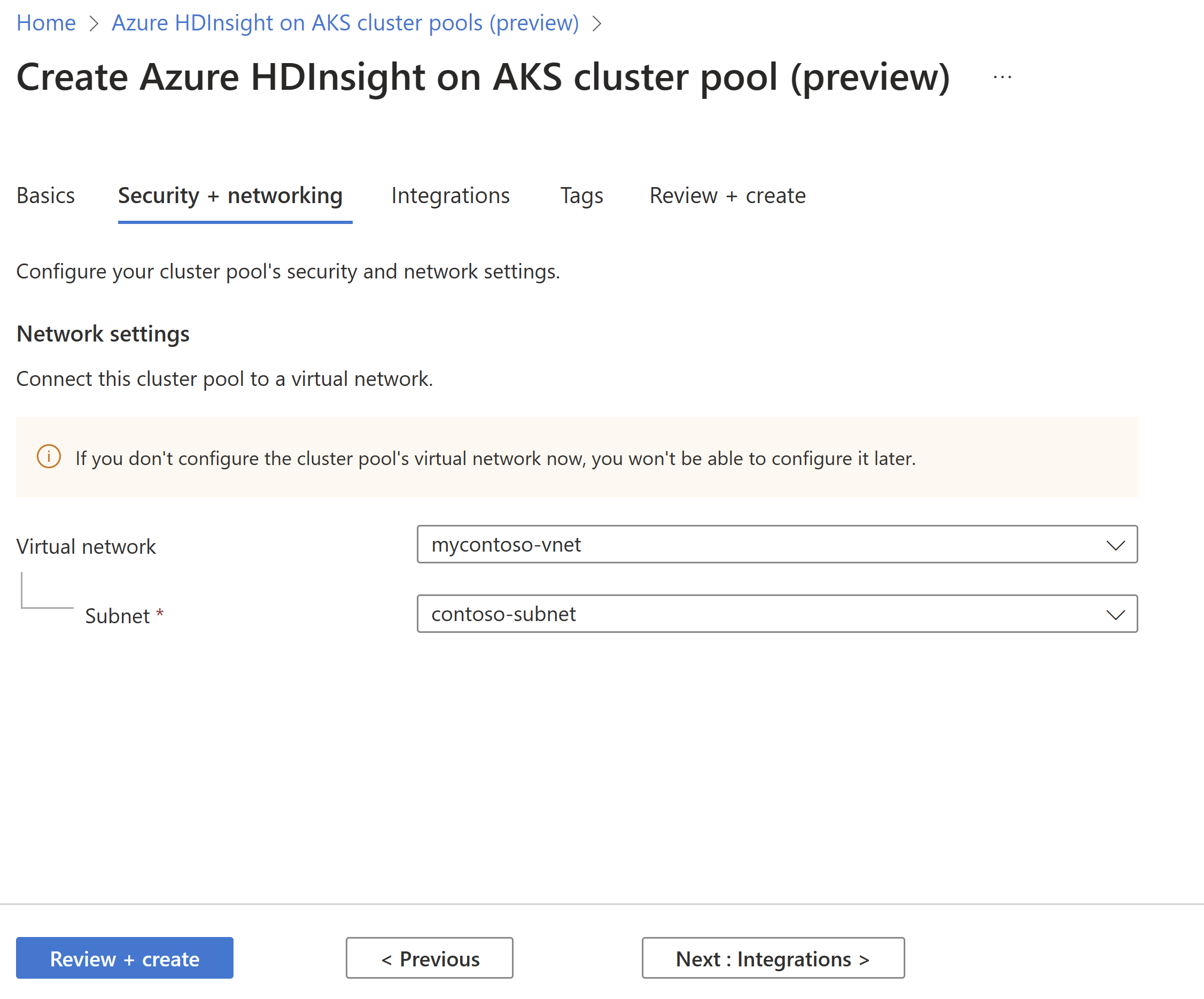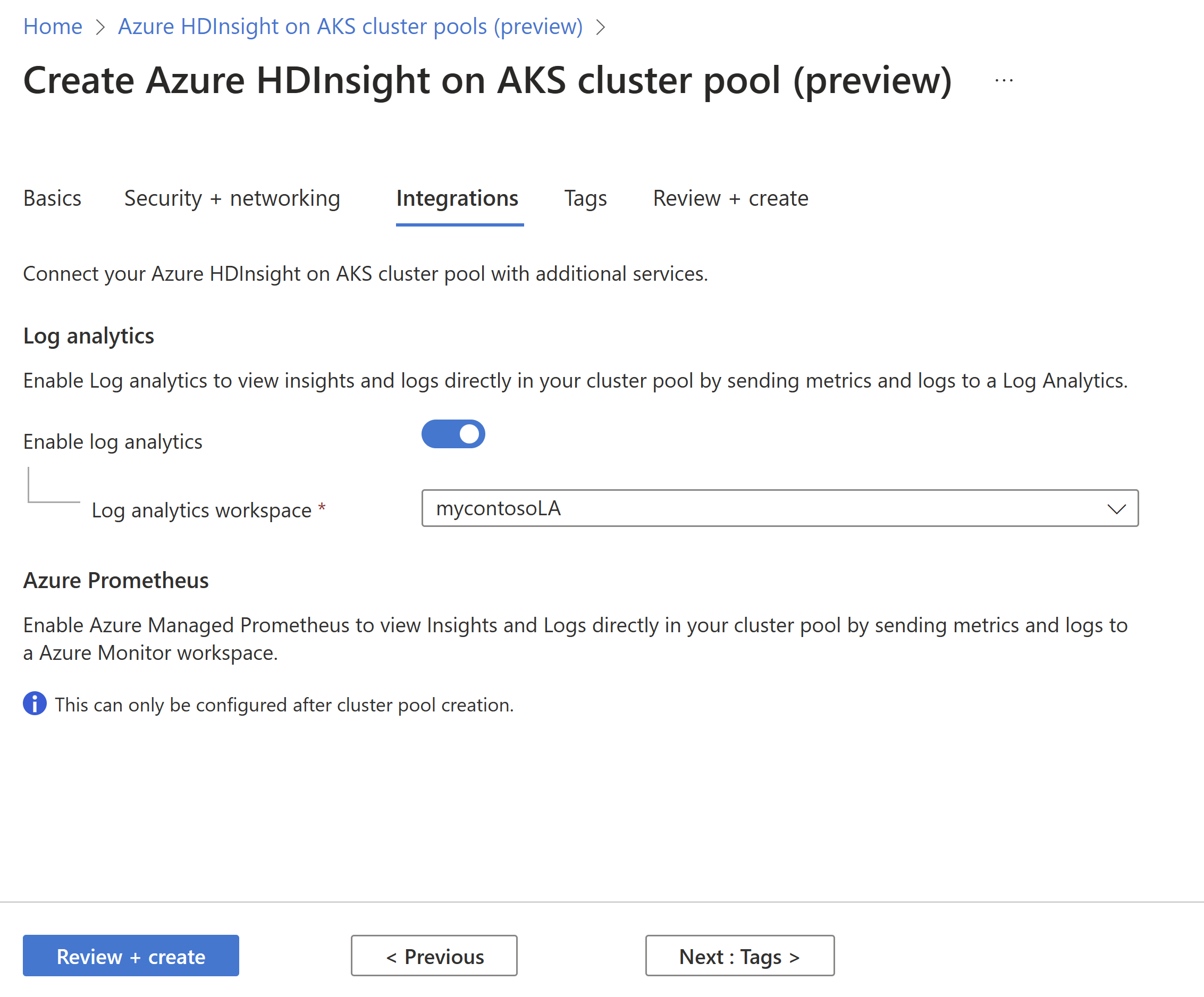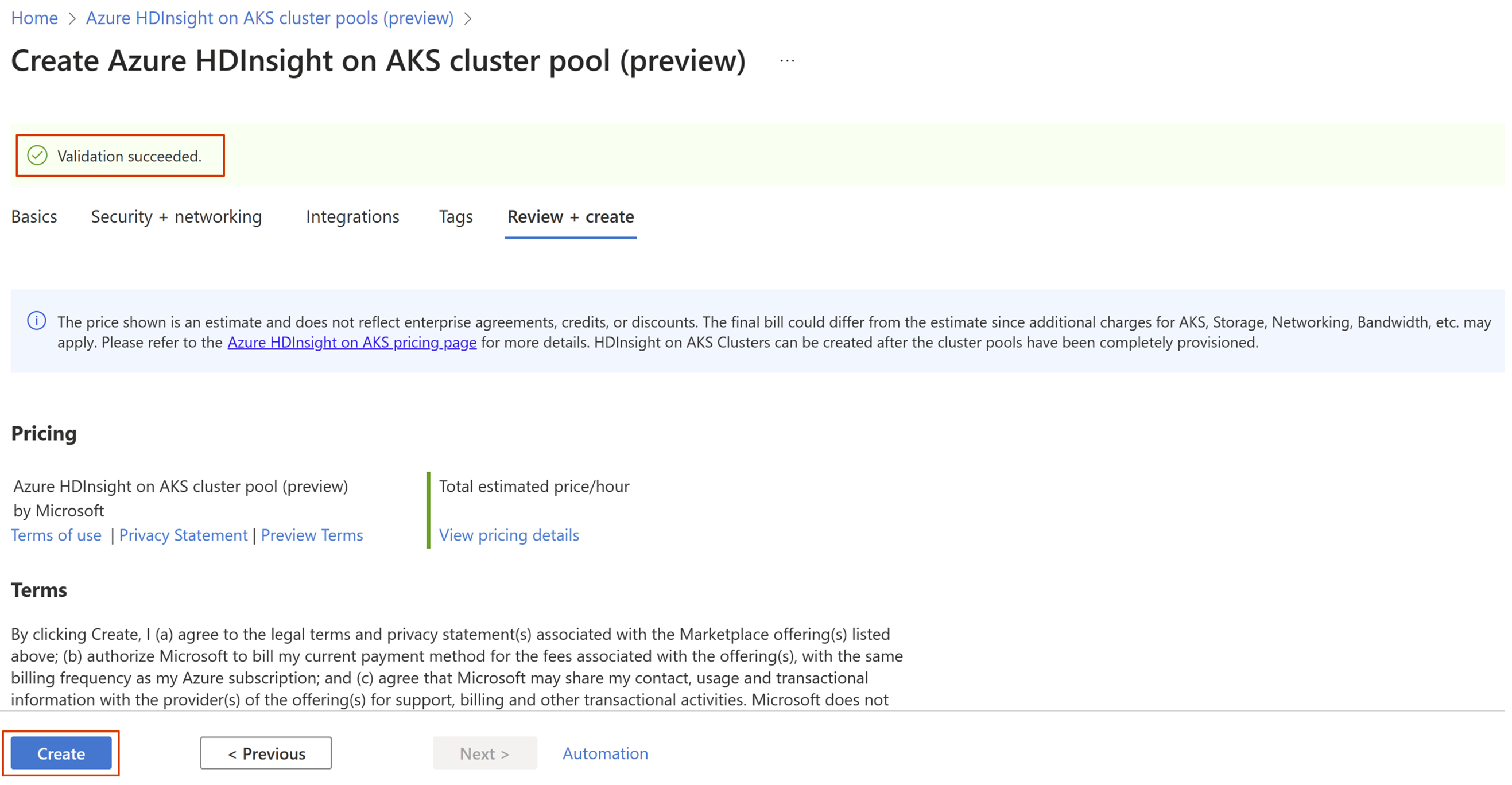Guia de início rápido: criar um HDInsight no pool de clusters AKS usando o portal do Azure
Importante
O Azure HDInsight no AKS foi desativado em 31 de janeiro de 2025. Saiba mais com este anúncio.
Você precisa migrar suas cargas de trabalho para Microsoft Fabric ou um produto equivalente do Azure para evitar o encerramento abrupto de suas cargas de trabalho.
Importante
Esta funcionalidade está atualmente em pré-visualização. Os Termos de Utilização Suplementares para Pré-visualizações do Microsoft Azure incluem mais termos legais que se aplicam a funcionalidades do Azure que estão em versão beta, em pré-visualização ou ainda não disponíveis para o público em geral. Para obter informações sobre essa visualização específica, consulte Azure HDInsight no AKS informações de visualização. Para perguntas ou sugestões de funcionalidades, envie uma solicitação no AskHDInsight com os detalhes e siga-nos para mais atualizações sobre a Comunidade do Azure HDInsight .
O HDInsight no AKS introduz os conceitos de pools de clusters e clusters, permitindo aos utilizadores perceberem o valor total de um data lakehouse.
clusters pools são um agrupamento lógico de clusters e mantêm um conjunto de clusters num único pool, o que ajuda no desenvolvimento de interoperabilidade robusta entre diferentes tipos de clusters. Ele pode ser criado dentro de uma rede virtual existente ou fora de uma rede virtual.
Um pool de clusters no HDInsight no AKS corresponde a um cluster na infraestrutura do AKS.
Clusters são cargas de trabalho de computação individuais, como Apache Spark, Apache Flink ou Trino, que podem ser criadas no mesmo pool de clusters.
Para cada tipo de cluster, você deve ter um pool de clusters. Ele pode ser criado independentemente ou você pode criar um novo pool de clusters durante a criação do cluster. Neste guia de início rápido, você aprenderá a criar um pool de clusters usando o portal do Azure.
Pré-requisitos
Certifique-se de ter concluído os pré-requisitos de assinatura antes de criar um pool de clusters.
Criar um pool de clusters
As etapas a seguir explicam a criação do pool de clusters de forma independente. Durante a criação do cluster, as mesmas opções estão disponíveis para o pool de clusters.
Inicie sessão no portal do Azure.
Na barra de pesquisa do portal do Azure, digite HDInsight no pool de clusters AKS e selecione Azure HDInsight nos pools de clusters AKS na lista pendente.
Clique em + Criar.
Na guia Noções básicas, insira as seguintes informações:
Selecione Seguinte: Segurança + rede para continuar.
Na página Segurança + rede, forneça as seguintes informações:
Propriedade Descrição Rede virtual (VNet) Na lista suspensa, selecione uma rede virtual, que esteja na mesma região do pool de clusters. Sub-rede Na lista suspensa, selecione o nome da sub-rede que pretende associar ao pool de clusters. Caminho de saída Na lista suspensa, selecione o caminho de saída para o cluster. AKS Privado Habilite o AKS privado para garantir que o tráfego de rede entre o plano de controle AKS / servidor API Kube e clusters permaneça em uma rede privada. Selecione Seguinte: Integrações para continuar.
Na página de Integrações , forneça as seguintes informações:
Propriedade Descrição Análise de logs (Opcional) Selecione esta opção para ativar a análise de logs e visualizar informações e logs diretamente no seu cluster, enviando métricas e logs para um Espaço de Trabalho de Análise de Logs. Você também pode habilitar essa opção após a criação do pool de clusters. Azure Managed Prometheus (Opcional) Habilite o Azure managed Prometheus para exibir insights e logs diretamente em seu cluster enviando métricas e logs para um espaço de trabalho do Azure Monitor. Você também pode habilitar essa opção após a criação do pool de clusters. Selecione Seguinte: Rever + criar para continuar.
Na página Rever + criar, procure pela mensagem Validação bem-sucedida na parte superior da página e, em seguida, clique em Criar.
A Implantação está em processo página é exibida enquanto o pool de clusters está sendo criado e a página Sua implantação está concluída é exibida assim que o pool de clusters estiver totalmente implantado e pronto para uso.
Se você sair da página, poderá verificar o status da implantação clicando no ícone Notificações no portal do Azure.
Quando a implantação do pool de clusters for concluída, continue a usar o portal do Azure para criar um Trino, Flinke cluster Spark.
Limpar recursos
Quando não for mais necessário, limpe recursos desnecessários para evitar cobranças do Azure. Você pode remover o grupo de recursos, o pool de clusters e todos os outros recursos do grupo de recursos.
- Selecione o grupo de recursos.
- Na página do grupo de recursos, selecione Excluir grupo de recursos.
- Quando solicitado, digite o nome do grupo de recursos e selecione Excluir.
Observação
Para excluir um pool de clusters, verifique se não há clusters ativos no pool de clusters.